Cara cek GPU laptop bisa pengguna lakukan melalui alat bawaan Windows dan Device Manager atau aplikasi pihak ketiga.
Biasanya, spesifikasi dan status komponen laptop yang satu ini perlu diperiksa pada saat pengguna ingin menginstal aplikasi dan game.
Selain itu, GPU juga perlu pemeriksaan pada saat melakukan perawatan maupun perbaikan laptop.
Apa Itu GPU dan Bagaimana Cara Cek GPU Laptop?
Sekedar informasi, Graphics Processing Unit (GPU) adalah sebuah prosesor khusus untuk mempercepat pemrosesan grafis.
GPU dapat melakukan rendering grafis 3D dengan fitur dan kemampuan rumit antara lain shader, pencahayaan, tekstur dan lain sebagainya.
Dengan kata lain, komponen ini berguna untuk mengelola dan mempercepat penciptaan gambar, video, dan animasi.
Nah, tampilan inilah yang kemudian pengguna lihat pada layar monitor.
Oleh karena itu, kegunaan GPU pun bisa meliputi untuk keperluan gaming, desain grafis, animasi, machine learning, bahkan mining cryptocurrency.
Cara kerja dari komponen ini adalah dengan memanipulasi dan mengubah memori sehingga menghasilkan gambar realistis dan berkualitas.
Saat ini, umumnya GPU menerapkan struktur yang terdiri atas lebih banyak core spesifik yang kemudian dapat memproses grafis lebih efisien dibanding menggunakan CPU.
Pada perangkat mobile seperti laptop, biasanya GPU tertanam bersama dengan CPU.
Hal ini berbeda dari komputer desktop, dimana kartu GPU bisa dilepas pasang pada motherboard.
Anda sebagai pengguna, perlu untuk mengetahui spesifikasi GPU laptop agar dapat memperkirakan kinerja maksimal.
Utamnaya saat menangani aplikasi yang berhubungan dengan multimedia, desain, dan gaming yang membutuhkan kemampuan grafis tingkat tinggi.
Semakin baik GPU laptop, maka makin tinggi pula kecepatan, ketajaman dan kelancaran dari tampilan grafis sehingga efektif dalam mengurangi beban CPU.
Untuk saat ini, produk GPU kebanyakan diproduksi oleh Nvidia dan AMD yang menawarkan aneka produk GPU dengan spesifikasi dan harga yang bervariasi.
Contoh produk GPU terkenal Nvidia antara lain GeForce RTX 3080, Nvidia Titan V, dan Nvidia RTX A6000.
Sementara AMD, juga memiliki lini GPU populernya sendiri, seperti AMD Radeon RX 6900 XT, AMD Ryzen 9 5950X hingga AMD Radeon Pro W6800X.
Pilihan Cara untuk Memeriksa GPU
Jika Anda ingin mengetahui spesifikasi GPU yang ada di laptop Anda, ada beberapa cara yang bisa Anda pilih sesuai kebutuhan.
Anda bisa menggunakan alat bawaan Windows dan Device Manager atau aplikasi pighak ketiga seperti GPU-Z atau CPU-Z yang juga menampilkan informasi lebih detail dari GPU.
Cara Memeriksa GPU Laptop menggunakan DirectX Diagnostic Tool
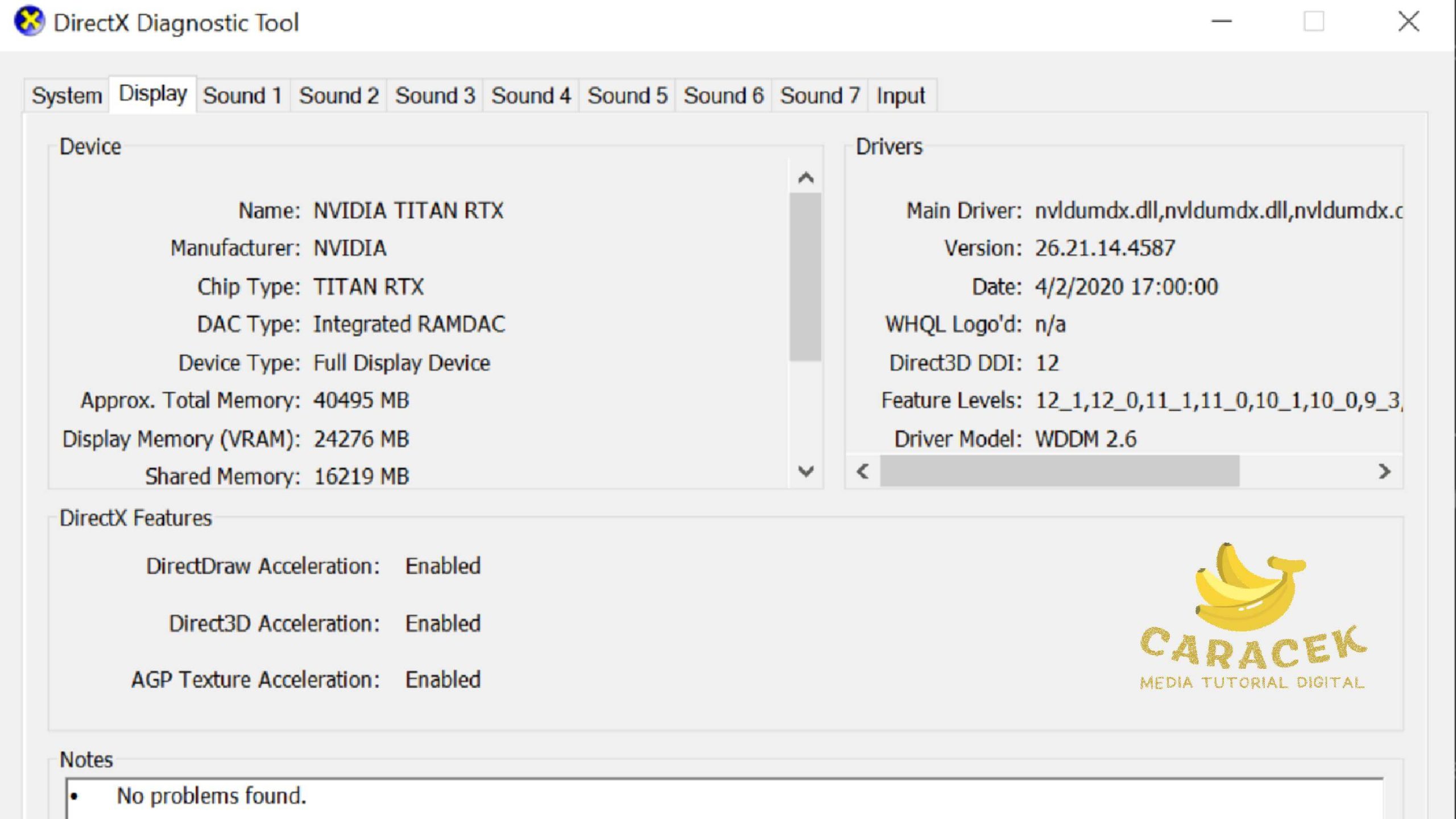
Tanpa perlu instal aplikasi tambahan, alat bawaan Windows yang bernama DirectX Diagnostic Tool bisa jadi opsi termudah bagi Anda. Berikut ini langkah-langkahnya:
- Buka jendela Run (tekan kombinasi tombol Windows + R di keyboard).
- Selanjutnya ketik: dxdiag, kemudian tekan Enter.
- Setelah berada di jendela DirectX Diagnostic Tool, silakan buka tab Display.
- Di tab tersebut, Anda bisa melihat detail spesifikasi dari kartu grafis yang terpasang di laptop (nama, produsen, tipe, driver, dan lain sebagainya).
Cara Memeriksa GPU Laptop menggunakan Device Manager
Opsi lainnya, Anda juga bisa memeriksa GPU di laptop melalui fitur bawaan Windows, yaitu Device Manager. Silakan ikuti langkah berikut:
- Buka Device Manager (tekan kombinasi tombol Windows + X di keyboard)
- Dari menu yang muncul, pilih Device Manager.
- Pada jendela Device Manager, buka kategori Display Adapters untuk mengetahui GPU di laptop Anda.
- Selanjutnya, klik kanan pada GPU yang ingin Anda cek lalu pilih Properties.
- Kini Anda dapat melihat informasi detail tentang GPU (nama, model, driver, status dan resource terpakai).
Cara Memeriksa GPU Laptop menggunakan Aplikasi
Jika Anda sering melakukan maintenance laptop, pertimbangkan untuk menginstal aplikasi pihak ketiga yang dapat mempermudah pekerjaan Anda.
Anda bisa menggunakan aplikasi populer seperti CPU-Z atau GPU-Z dengan langkah kurang lebih sebagai berikut:
- Download dan instal aplikasi CPU-Z atau GPU-Z yang sesuai spesifikasi laptop Anda dari website resmi.
- Setelah itu, buka aplikasinya dan tunggu aplikasi mulai mendeteksi GPU Anda yang ditandai dengan munculnya nama, model, vendor dan versi driver GPU di tampilan utama aplikasi.
- Jika Anda ingin mengetahui informasi lebih lanjut (frekuensi, suhu, kecepatan kipas, dan penggunaan sumberdaya), buka tab Graphics (di CPU-Z) atau tab Sensors (di GPU-Z)
- Untuk cek lebih lanjut, Anda juga bisa melakukan pengujian GPU dengan klik pada Bench (di CPU-Z) atau klik ? (di GPU-Z).
Akhir Kata
Cara cek GPU laptop di atas bisa Anda pilih sesuai dengan preferensi atau situasi Anda, dimana cek menggunakan device Manager mungkin jadi yang paling mudah.
Namun jika Anda ingin fungsi dan fitur yang lebih lanjut, penggunaan aplikasi pihak ketiga pun tak ada salahnya untuk Anda pertimbangkan.
Cara manakah yang akan Anda pilih?

